|
|
Edycja walut
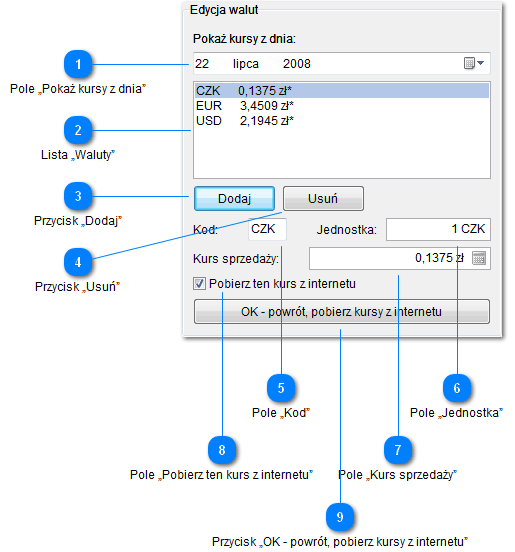
 Pole „Pokaż kursy z dnia”
Pole „Pokaż kursy z dnia”

Wybierz tutaj dzień, z którego kurs waluty, ma zostać użyty. Zwykle, jest to dzień wystawienia faktury.
-
Bizmaster zapamiętuje kursy, z ostatniego okresu, oraz pozwala pobrać z internetu, kursy z dowolnego dnia.
|
|
|
 Lista „Waluty”
Lista „Waluty”

Lista walut, wraz z kursami, z dnia wybranego powyżej. Gwiazdka (*) oznacza, że kurs nie jest aktualny, na wybrany dzień, i zostanie pobrany z internetu.
|
|
|
 Przycisk „Dodaj”
Przycisk „Dodaj”

Dodaj nową walutę.
|
|
|
 Przycisk „Usuń”
Przycisk „Usuń”

Usuń wybraną walutę.
|
|
|
 Pole „Kod”
Pole „Kod”

Wpisz symbol waluty. Na przykład: EUR (euro), USD (dolar amerykański).
|
|
|
 Pole „Jednostka”
Pole „Jednostka”
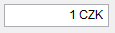
Liczba jednostek waluty, jakie odpowiadają jednemu złotemu, po uwzględnieniu kursu (przelicznik). Zwykle jest to 1.
|
|
|
 Pole „Kurs sprzedaży”
Pole „Kurs sprzedaży”

Wpisz kurs waluty. W zależności od rodzaju dokumentu, jest tutaj widoczny kurs sprzedaży, średni lub zakupu.
|
|
|
 Pole „Pobierz ten kurs z internetu”
Pole „Pobierz ten kurs z internetu”

Jeżeli to pole jest zaznaczone, kurs zostanie automatycznie pobrany z internetu.
-
Jeżeli wpiszesz ręcznie inny kurs, usuń zaznaczenie, żeby ręcznie wpisany kurs, nie został zastąpiony, tym z internetu.
|
|
|
 Przycisk „OK - powrót, pobierz kursy z internetu”
Przycisk „OK - powrót, pobierz kursy z internetu”

Zamyka to okno i zapisuje zmiany.
|
|
|
|